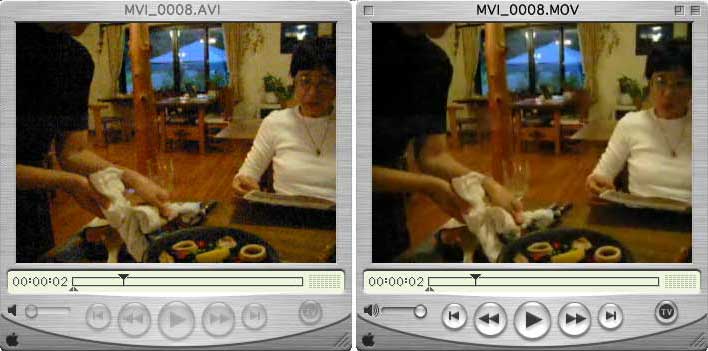
手順その1:デジタルカメラの動画ファイル(例:nandemo.AVI)をPCのハードディスクにコピーする。
手順その2:Quick Time Playerを使ってその動画を開く。
多くの動画はMotionJPEGなどで作られているのでQuickTimePlayerで開くことができる。
(この後の編集作業のためには、QuickTimeProの登録ユーザーになりましょう)
SONYのデジカメの動画はMPEG1形式のため、画像は編集できても音声は編集保存されないので、ソニーの最新型の機種についてくるMPEG編集ソフトでやることになります。ソニーの方は、この後読む必要はありません。
動画を、必要以外の部分を取り除いたり、追加したり、編集をしたい方はこの段階でやってください。
手順その3:WEB用の小さなファイルに圧縮して保存する。